Ein Such-Lesezeichen speichert eine Suchabfrage mit allen Suchbegriffen. Durch Anklicken eines solchen Lesezeichens wird die Suchabfrage erneut ausgeführt. Such-Lesezeichen werden dauerhaft gespeichert und bleiben über Sitzungen hinweg erhalten (z. B. nach Ablauf einer Sitzung und erneutem Login). Ein Such-Lesezeichen kann direkt aus dem Suchpanel erstellt werden.
Um ein Lesezeichen zu erstellen, erweitern Sie nach einer Suche das Menü Trefferliste und klicken Sie auf Such-Lesezeichen.
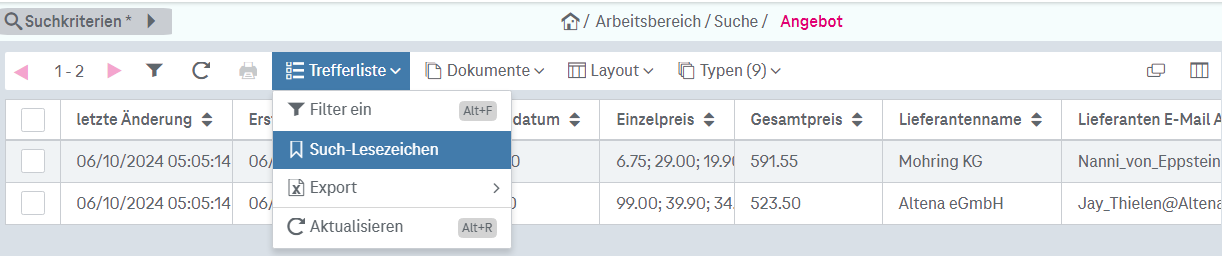
Abbildung 1097: Such-Lesezeichen erstellen
Geben Sie den Namen des Lesezeichens und zusätzliche Optionen im angezeigten Dialogfeld an:
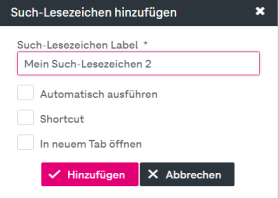
Abbildung 1098: Such-Lesezeichen hinzufügen
Folgende Optionen werden unterstützt:
Um mit Such-Lesezeichen zu arbeiten, wählen Sie Lesezeichen im Hauptnavigationsmenü und gehen Sie im Overlay-Fenster zum entsprechenden Tab. Wenn Sie auf den Namen eines Lesezeichens klicken, wird die zugrunde liegende Suchanfrage ausgeführt.
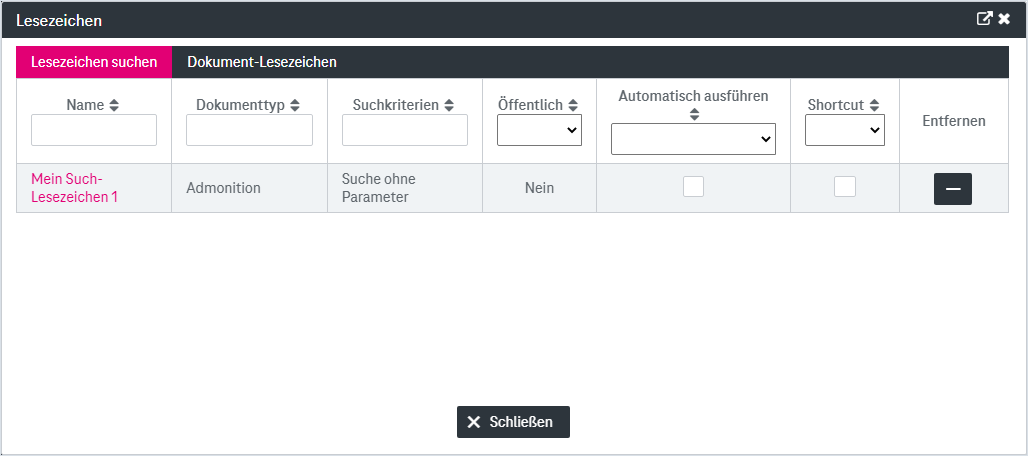
Abbildung 1099: Such-Lesezeichen zum Öffnen
Wenn Sie den Mauszeiger über ein Lesezeichen bewegen, wird eine Zusammenfassung der entsprechenden Suchanfrage mit den verwendeten Attributwerten angezeigt. Für öffentliche Lesezeichen sind Informationen über die Rollen enthalten, die auf dieses Lesezeichen zugreifen können.
Suchlesezeichen sind alphabetisch sortiert. Falls Sie Zugriff auf öffentliche Lesezeichen haben, werden diese mit der Kennzeichnung Vordefinierte Lesezeichen über dem Bereich Eigene Lesezeichen angezeigt.
Die Liste kann mit der allgemeinen ImageMaster-Filterfunktion gefiltert und sortiert werden nach:
-
Dokumentenbezeichner
-
Dokumenttyp
-
angewandte Suchkriterien
-
Angabe, ob das Lesezeichen öffentlich verfügbar ist oder nicht
-
Option zum automatischen Ausführen einer Suche per Lesezeichen
-
Option zum Festlegen einer Verknüpfung für das Lesezeichen
Beim Ausführen einer Suche per Lesezeichen (was auch automatisch nach einer Anmeldung passieren kann) werden die Suchkriterien über den Suchdialog angewendet.
Aktionen, die für Such-Lesezeichen verfügbar sind, umfassen:
-
Sie können ein Such-Lesezeichen als ‚automatisch‘ markieren, für das ein Pfeilsymbol
 erscheint. Diese Suche wird jedes Mal direkt nach dem Login ausgeführt. Wenn bereits eine automatische Suche existiert, wird deren Markierung entfernt. Um die automatische Suche zu stoppen, klicken Sie erneut auf die Schaltfläche Automatisch ausführen.
erscheint. Diese Suche wird jedes Mal direkt nach dem Login ausgeführt. Wenn bereits eine automatische Suche existiert, wird deren Markierung entfernt. Um die automatische Suche zu stoppen, klicken Sie erneut auf die Schaltfläche Automatisch ausführen. Wenn ein Administrator ein öffentliches Lesezeichen mit automatischer Ausführung für eine oder mehrere Rollen definiert hat, denen Sie angehören, während Sie bereits eine eigene automatische Suche haben, können mehrere Such-Lesezeichen als ‚automatisch‘ markiert sein. Die eigene automatische Suche hat dabei jedoch immer Vorrang.
Wenn mehrere öffentliche Such-Lesezeichen als ‚automatisch‘ markiert sind (z. B. weil Sie mehreren Rollen mit automatisch eingerichteten Suchen angehören), erhält die erste vom System ermittelte Suche Vorrang.
-
Aktivieren Sie das Kontrollkästchen, um das Suchlesezeichen als Verknüpfung zu aktivieren.
-
Entfernen
Klicken Sie auf das Minus-Symbol, um ein Suchlesezeichen zu löschen, das Sie selbst erstellt haben.
Sie können Ihre Such-Lesezeichen veröffentlichen, wenn Sie über ausreichende Berechtigungen verfügen. Für weitere Details siehePublications in [UM AdminClient].